
Products
GG网络技术分享 2025-03-18 16:06 79
我们尝试为自定义侧边栏想出一个更令人兴奋的名称,但是您还怎么称呼为您提供自定义侧边栏的插件? 或者更具体地说,允许您在侧边栏和页脚中向访问您网站的不同用户显示不同的内容?
自定义边栏现在可作为 WordPress.org 上的免费插件使用!毫无疑问,自定义侧边栏是必备插件,尤其是在您运行会员网站时。 首次访问您网站的访问者不一定需要在侧边栏中看到与常规访问者相同的内容。 同样,向登录到您网站的用户(例如帐户详细信息)显示不同的信息(或小部件)是有意义的,而不是向已注销的用户显示。
是的,一刀切的侧边栏方法不起作用,这就是我们创建恰当命名的自定义侧边栏插件的原因。
在这篇文章中,我们将向您展示一些示例,说明您可以使用自定义侧边栏来控制站点的小部件区域以及如何设置它。
继续阅读,或使用以下链接跳转:
使用自定义侧边栏,您可以根据需要为您的网站创建任意数量的侧边栏配置 - 为首次访问者或成员、您网站上的特定页面、特殊登录页面,您可以命名 - 并根据需要触发它们显示。
以下是一些如何使用自定义侧边栏的示例:
以下是您可以在免费版插件的后端控制的内容:
下载并安装免费插件后,请前往 外观 > 小部件 在您的 WordPress 管理区域中,就像您要为主题的默认侧边栏设置样式一样。
我们已经尽可能简化了这个插件的实现,以便它直接融入您应该已经熟悉的 WordPress 小部件区域。
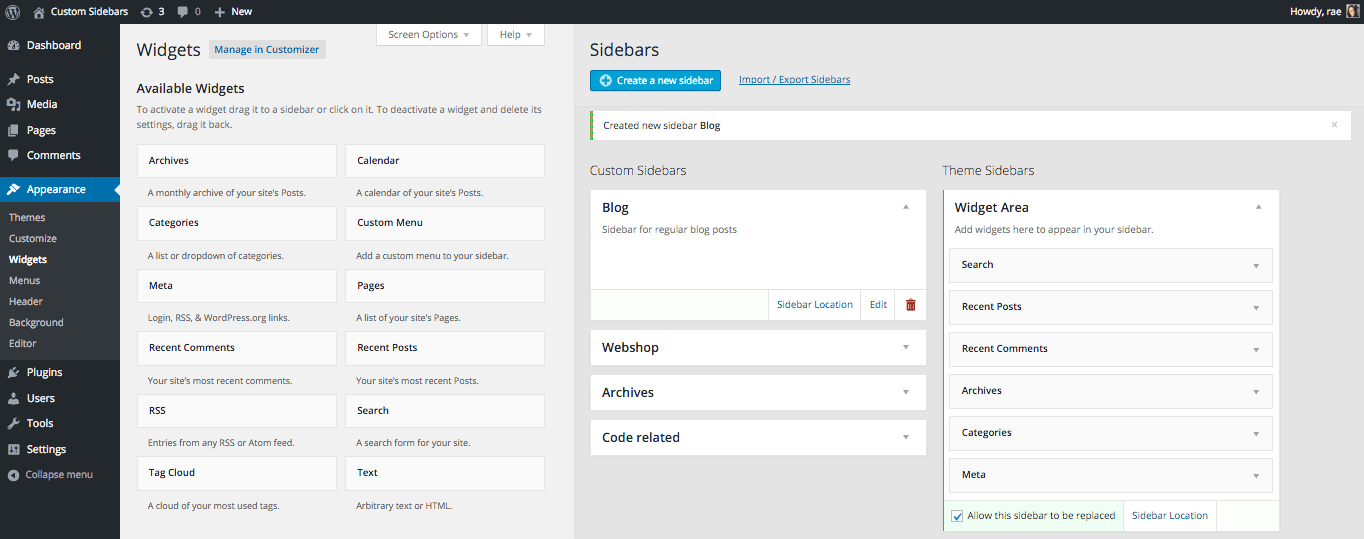
您将在右侧的侧边栏部分看到两个新列。 如果您现在已经在您的网站上设置了样式和特色的侧边栏或页脚,您会发现它仍然存在于 主题侧边栏 在最右边的列中。 在该列的左侧,您会看到一个标有标签的全新列 自定义侧边栏,这是显示任何新创建的侧边栏的地方。
1. 点击标有蓝色的按钮 创建一个新的侧边栏 位于页面顶部。
系统会要求您为侧边栏提供名称和可选描述。 如果您创建多个侧边栏,这些详细信息将帮助您跟踪。
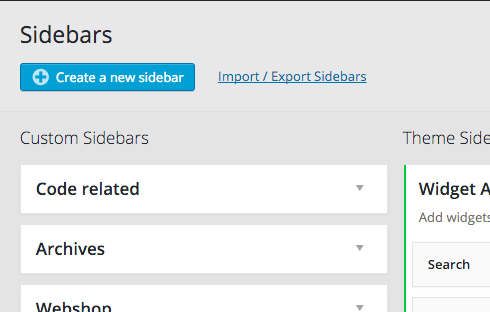
2. 复选框提供了用于自定义侧边栏和页脚外观的高级选项。
您可以编辑标题和小部件之前和之后的包装代码,或者您可以离开此部分,以便您的侧边栏采用您的主题的现有设计。
3. 添加侧边栏后,您可以开始与它进行交互,就像您在管理员中的任何常规侧边栏一样。
只需将要使用的小部件从屏幕左侧拖到侧边栏中即可。 然后,您可以将每个小部件切换到编辑模式以使用其自定义选项。
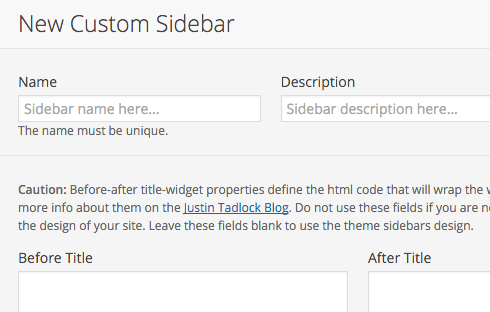
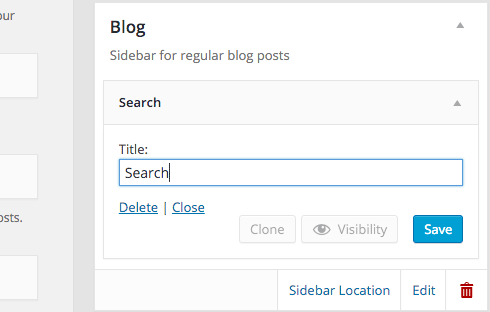
为了更快地创建自定义侧边栏,您可以利用 克隆 出现在每个小部件上的按钮 保存 按钮。 这使您的小部件倍增变得轻而易举,并节省了个性化定制的时间。
如果您发现自己需要定期尽快创建和自定义许多不同的侧边栏,这将为您节省大量时间和繁琐的手动配置。
现在您有了一个全新的自定义侧边栏,除了主题的默认侧边栏外,是时候为您特别希望它显示的帖子或页面设置它了。
首先,确保您的主题的默认侧边栏(位于 主题侧边栏 列)选中了允许替换侧边栏的选项。
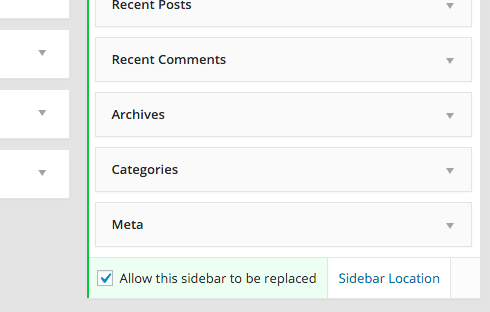
如果您没有看到这个,请向下滚动到屏幕的最底部,您应该会看到标记为的选项 允许替换此侧边栏 最后,在该侧边栏中包含的所有小部件的正下方。
此复选框很重要,因为它允许插件将主题的原始侧边栏换成自定义侧边栏。
如果您正在构建自定义侧边栏并设置其显示选项,但不希望它们暂时在您的网站上实时发布,则可以不选中此选项。 只要确保您记得在直播时选中该框.
如果您有一个非常具体的帖子或页面,您希望您的自定义侧边栏显示在主题的原始侧边栏的位置,请导航到管理员中的该编辑页面并查找标记为的新选项 侧边栏 在可视化/文本编辑器的右侧。 这应该显示在下方的某个地方 标签 盒子。
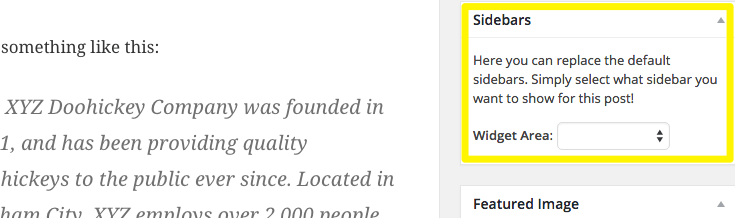
这个新选项为您提供了现有侧边栏的方便菜单,并让您选择您的选项。 选择要为该帖子或页面显示的侧边栏,单击以更新它,它应该在页面上可见。
同样,如果您发现自己在许多不同的帖子和页面上使用了多个自定义侧边栏,您肯定会想要利用我之前提到的克隆功能。
很高兴知道您可以选择在任何单个页面或您想要的帖子上使用自定义侧边栏。 但是,如果您想在更大的页面组上设置侧边栏,则尝试通过编辑每个单独的页面来完成所有这些工作将会很痛苦。
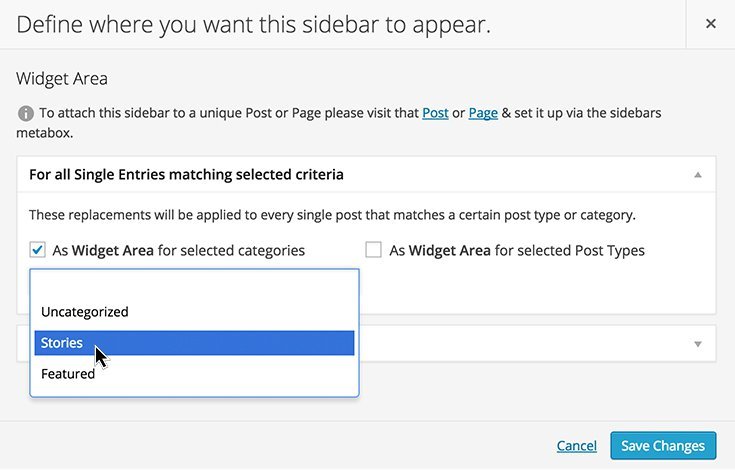
在这种情况下,您可以利用该插件与一些 WordPress 最常见的分类(例如类别、帖子类型,甚至您的存档内容)一起使用。
要将自定义侧边栏分配给更大的页面分组,您需要返回 外观 > 小部件 并单击自定义侧边栏上标有的选项 侧边栏位置. 从这里,您可以通过匹配所选条件来定义希望侧边栏出现的位置。
对于您的档案,您可以使用三种不同的选项来替换主题侧边栏:
信不信由你,自定义侧边栏提供了更多选项来向特定用户显示侧边栏或页脚内容。 旁边 克隆 每个小部件上的按钮,还有一个 能见度 按钮。 这个有用的选项使您能够设置过滤器并防止某些类型的用户能够看到侧边栏。
例如,您可能希望与已登录的用户共享仅限会员的优惠或特别优惠。这将使您可以自由地向客人展示更适合用户的内容,例如突出的订阅表格或引人注目的注册提供。
如果您已经知道有很多不同类型的用户访问您的网站,并且希望为每个用户探索不同的选项,那么这种级别的可见性控制确实值得尝试以保持人们的兴趣和参与度。
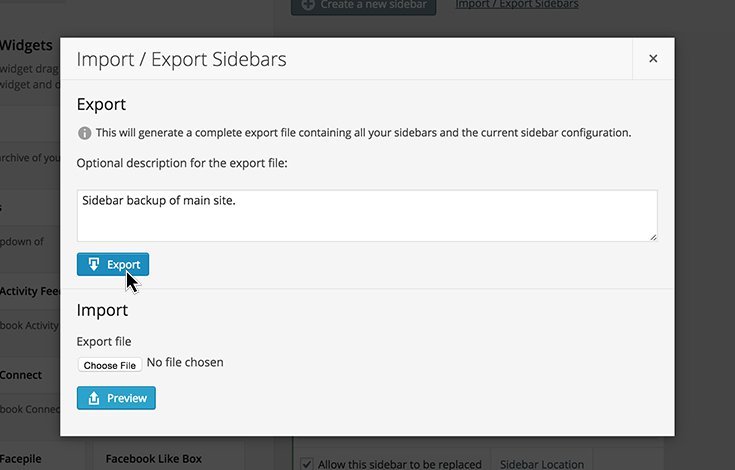
随着您继续构建更多自定义侧边栏并将它们设置在您网站上的各种不同页面和帖子中,您肯定会希望定期备份所有内容,以避免在您的网站发生任何事情时失去所有辛勤工作. 这就是导入/导出功能非常方便的地方。
如果您认为自定义侧边栏设置与您的内容一样复杂且有价值,那么这是一项必不可少的功能。
用户想要——并且期望——根据他们的需求量身定制的个性化在线体验。 如果你曾经使用过亚马逊,你就会明白我的意思。 如果他们的侧边栏和页脚内容更适合更具体的用户群体,几乎任何 WordPress 网站管理员都可以提高用户参与度。 这就是为什么自定义边栏是会员网站必不可少的插件。
该插件为您提供了所有必要的工具来实现强大的灵活定制,并允许您克隆小部件、控制可见性和备份侧边栏。 许多 WordPress 网站管理员会想知道没有它他们是如何生活的。
Demand feedback